Печать QR-кодов: 13 важных правил, которым следует следовать

Как вы распечатываете QR-коды? Какой размер и материал лучше использовать? В этой статье также будут ответы на все ваши вопросы.
Печать QR-кодов может привести к созданию более интерактивных и эффективных кампаний и рекламных материалов.
Любой маркетолог может ожидать большего взаимодействия с этой технологией.
Вы можете распечатать QR-код на журналах, брошюрах и флаерах, а также на упаковке продукции.
Вы также можете интегрировать их в огромные отпечатки, такие как рекламные щиты и плакаты.
Очень важно гарантировать эффективность и качество вашего QR-кода при печати, поэтому вы должны принять к сведению рекомендации по печати QR-кода.
Вы также можете применить эти советы при создании QR-кода с помощью лучшего генератора QR-кодов, чтобы убедиться в их работоспособности перед их печатью.
Прочтите ниже, чтобы узнать, каковы эти рекомендации, чтобы вы могли применить их при следующей печати QR-кодов.
Перед печатью QR-кода
1. Направляйте пользователей к нужному контенту
Прежде чем печатать QR-коды, тщательно подумайте, куда вы хотите направить свои сканеры.
Это важно, потому что это станет основой для создания призыва к действию.
Если QR-код ведет к PDF-документу, его призывом к действию должно быть «Сканировать для просмотра PDF-файла».
Не кликбейтируйте своих сканеров, так как это может их разочаровать или напрасно потратить время.
Сделайте пользовательский опыт кратким, лаконичным и понятным.
А поскольку люди будут использовать свои смартфоны для сканирования QR-кода, его целевая страница должна быть удобной для мобильных устройств.
Также убедитесь, что контент организован по QR-коду.
Ваш код должен работать для одной цели.
2. Создайте динамический QR-код вместо статического.
Генератор QR-кода предлагает два типа QR-кода: статический и динамический.
Статические QR-коды являются постоянными.
Если встроено слишком много данных, узор QR-кода будет выглядеть плотным и перегруженным, что сделает его непривлекательным.
Кроме того, его сканирование займет больше времени.
Между тем, динамические QR-коды имеют короткий URL-адрес, ведущий на целевую страницу, где пользователи могут получить доступ к встроенной ссылке или файлу.
Это позволяет им хранить длинные URL-адреса и большие файлы, сохраняя при этом минимальное количество квадратов в шаблоне QR-кода.
Обязательно сохраняйте качество своего QR-кода, используя динамический QR-код вместо статического, особенно если вы храните большие объемы данных.
Этот совет может обеспечить хорошее впечатление клиентов и потенциальное проникновение на рынок.
Связанное: Статический и динамический QR-код: их плюсы и минусы
3. Настройте свой QR-код с помощью визуального генератора QR-кода.

Вы можете изменить внешний вид своего QR-кода, добавив логотип и цвета вашего бренда, а также выбрав оправу и глаза.
Используясобственный генератор QR-кода дает вам преимущество перед конкурирующими брендами благодаря их уникальному внешнему виду.
SVG — лучший QR-код для формата печати. Этот формат изображения позволяет изменять размер (уменьшать и увеличивать) QR-код без ущерба для его качества.
4. Не инвертируйте цвета QR-кодов.
Инвертированные цвета — одна из причин, по которой сканеры не считывают QR-код.
При настройке фон всегда должен быть светлее переднего плана.
Кроме того, избегайте использования одного и того же цвета для фона и переднего плана; сканеры тоже этого не обнаружат, и при печати это будет выглядеть странно.
5. Добавьте призыв к действию (CTA) в свой QR-код.
Добавьте привлекательный призыв к действию, чтобы побудить аудиторию сканировать ваш код.
Вот три вещи, на которые вы должны обратить внимание при создании призыва к действию:
- Он должен информировать сканеры о назначении вашего QR-кода.
- Оно должно быть коротким и запоминающимся, чтобы задействовать сканеры.
- Это должно давать ощущение срочности
Вы можете использовать разные призывы к действию, например «Раскрыть секрет», «Получить скидку» или «Доступно сейчас», но убедитесь, что призыв к действию соответствует назначению QR-кода.
6. Сначала запустите тестовое сканирование
Вы должны сначала отсканировать QR-код после его настройки, чтобы убедиться, что он работает или ведет на правильную целевую страницу.
Вы можете использовать встроенный сканер на вашем устройстве. Вы можете установить стороннее приложение-сканер, если у вас его нет.
7. Выберите правильный формат
Определенный формат файла подходит для печатных и цифровых QR-кодов.
Лучший генератор QR-кода позволяет выбирать между форматами SVG и PNG.
Если вы собираетесь использовать свой QR-код для публикации в СМИ, вы можете выбрать формат PNG.
Но если вы хотите распечатать свой QR-код, лучшим вариантом будет формат SVG.
Формат изображения QR-кода SVG позволяет изменять размер или корректировать QR-код без ущерба для его качества, поэтому после печати его можно будет сканировать.
8. Найдите подходящее место для печати QR-кодов
Размещая QR-код на печатных носителях, таких как журналы, расположите его в нужном месте, чтобы обеспечить большее взаимодействие с пользователем.
Не печатайте QR-код между страницами. Вместо этого поместите его на первую страницу или обложку.
Это позволяет вашему QR-коду быть видимым и способствует общему дизайну материала.
Во время печати
9. Правильный размер

Размер зависит от площади поверхности, на которой вы разместите QR-код.
Способ печати QR-кодов может зависеть от размера, которого вы хотите добиться.
Лучший размер QR-кодов на листовках или брошюрах — 32 на 32 мм или 1,25 на 1,25 дюйма.
Между тем, рекомендуемый размер QR-кода для публичной и уличной рекламы составляет одну десятую расстояния сканирования или соотношение 10:1.
Если расстояние сканирования составляет 20 метров, размер вашего QR-кода должен быть 2х2 метра, чтобы люди могли его сканировать.
Печатный материал не будет полезен, если вы не используете рекомендуемый размер QR-кода.
10. Проверьте материал для печати
Использование высококачественного материала помогает сохранить качество напечатанных QR-кодов.
При печати QR-кодов на наклейках убедитесь, что материал не глянцевый.
Этот тип материала может отражать свет, что может повлиять на читаемость.
Воздержитесь от использования материалов, которые искажают изображение вашего QR-кода или затрудняют его читаемость.
Кроме того, вы также можете распечатать бумажный QR-код для ткани, стекла, алюминия и пластика.
11. Выбирайте качественный принтер и чернила.
Для каждого типа печатного материала существуют специальные принтеры и чернила, например, лазерные принтеры для бумаги и сублимационные принтеры для текстиля.
Чернила также различаются в зависимости от их совместимости с носителем.
Например, использование бумаги в сублимационном принтере приведет к тусклым цветам, поскольку ее чернила подходят только для текстиля.
Всегда выбирайте тот, который может обеспечить четкие и качественные отпечатки, соответствующие вашему материалу поверхности.
После печати QR-кодов
12. Разместите свой материал там, где его увидит больше людей.
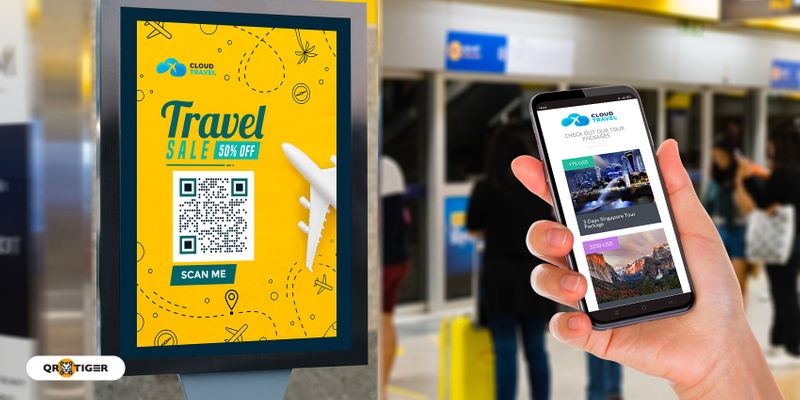
Разместите распечатанную кампанию с QR-кодом в местах, где ее сможет увидеть больше людей, чтобы максимизировать вовлеченность.
Разместите свой QR-код на досках объявлений, рекламных плакатах, входах в здания, парках, станциях метро, автобусных остановках, торговых центрах и информационных стойках.
13. Обеспечьте возможность сканирования QR-кода, несмотря на материальный ущерб.
Все QR-коды имеют функцию исправления ошибок, благодаря которой их можно читать даже при наличии нескольких царапин.
Существует четыре уровня исправления ошибок: L, M, Q и H.
Вы можете использовать уровень L с коэффициентом коррекции 7 % для менее плотного изображения QR-кода, а уровень M рекомендуется для маркетингового использования с коэффициентом коррекции 15 %.
Уровень Q имеет коэффициент коррекции 25%, а уровень H имеет самый высокий уровень коррекции 30%, что позволяет противостоять искусственному или экологическому ущербу.
Но обратите внимание: поскольку исправление ошибок работает путем добавления резервных данных к шаблону QR-кода, более высокий уровень исправления приведет к перегрузке QR-кода.
Зачем следовать рекомендациям по печати QR-кода?
Вот несколько причин, почему вам следует следовать рекомендациям, упомянутым выше:
Произведите хорошее впечатление на пользователей
Построение хороших отношений с пользователями должно быть вашей главной заботой, и вы не сможете добиться этого с помощью неисправного напечатанного QR-кода.
Когда QR-код легко сканируется или читается, вы создаете у пользователей хорошее впечатление о вашем бизнесе и услугах, что дает вам преимущество перед конкурентами.
Экономить деньги
Соблюдение правил печати кодов сэкономит вам деньги на перепечатке нового набора QR-кодов для замены неисправных.
Представьте себе затраты, которые вы понесете, особенно если вы печатаете для маркетинговой кампании и все сделали неправильно.
Если вы перепечатаете их все еще раз, вам придется удвоить свои расходы.
Максимизируйте взаимодействие
Рекомендации по печати QR-кода помогут вам создать привлекательную и эффективную печатную рекламу с QR-кодом, а это может повысить вовлеченность вашей кампании.
Ваша кампания будет более успешной, если больше людей будут сканировать ваш QR-код и взаимодействовать с встроенной целевой страницей. Это также может повысить узнаваемость бренда и его видимость в Интернете.
Гарантируйте успешную маркетинговую кампанию с QR-кодом с помощью QR TIGER
Добавление QR-кодов в ваши печатные материалы сделает их более эффективными и интерактивными.
Они могут объединить офлайн- и онлайн-платформы для более увлекательной кампании.
Если вы последуете советам по печати QR-кодов, вы сможете максимизировать эффективность рекламных стратегий печати QR-кодов.
Гарантируйте качество своих QR-кодов с помощью QR TIGER, программного обеспечения, сертифицированного по стандарту ISO 27001, которому доверяют крупнейшие бренды мира, включая Cartier, Marriot и Disney.
Перейдите к лучшему генератору QR-кодов и получите бесплатную пробную версию сегодня.
Часто задаваемые вопросы
Есть ли специальная бумага с QR-кодом, которую можно использовать?
Нет, для использования QR-кодов не требуется специальная бумага с QR-кодом.
При условии, что код читается и напечатан на плоской, нетекстурированной, матовой бумаге.
Для небольших QR-кодов можно использовать бумагу с гладким покрытием, хорошо удерживающую чернила.
Вы можете использовать пористый лист без покрытия для больших QR-кодов для сохранения кода.
Где я могу прикрепить распечатанный QR-код?
QR-коды можно прикреплять где угодно, лишь бы поверхность материала не образовывала заломы, не растягивалась и не складывалась.
Определенная область, куда вы можете прикрепить распечатанный QR-код, варьируется от визитных карточек, обложек книг, журналов, рекламных щитов, таких продуктов, как электроника, косметика и т. д., до газет и листовок и любых других областей, о которых вы только можете подумать.
Пока все работает нормально и никаких проблем не возникает.
Вы также можете прикреплять свои QR-коды к школьным документам в качестве справочных материалов и для будущих исследований других учащихся.
Как я могу получить динамический генератор QR-кода?
Вы можете получить генератор динамического QR-кода, используя лучший генератор QR-кода, который вы можете найти в Интернете, например QR TIGER.
Найдя генератор QR-кода, вы сможете изучить и изучить новые способы и способы использования QR-кодов.
Как распечатать QR-код на бумаге?
Сегодня вы можете выбрать один из лучших принтеров QR-кодов для печати QR-кода.
Есть ли специальный принтер QR-кодов, который мы можем использовать для печати?
Не существует конкретного принтера QR-кода, который можно использовать для печати.
Если принтер, который вы используете, печатает высококачественные материалы и в будущем не возникает никаких технических ошибок, вы в хорошей форме для продвижения своего контента, продуктов и услуг.
Просто не забудьте следовать этим 13 полезным советам и рекомендациям по правильной печати QR-кодов, чтобы в ближайшее время избежать каких-либо неудач.




